三圆形组件使用CAD如何画
1、打开CAD之后在左侧的工具箱内找到圆形选项,如图所示:

2、选择圆形选项我们在绘图区里画强独强出三组环形圆形,如图所示:
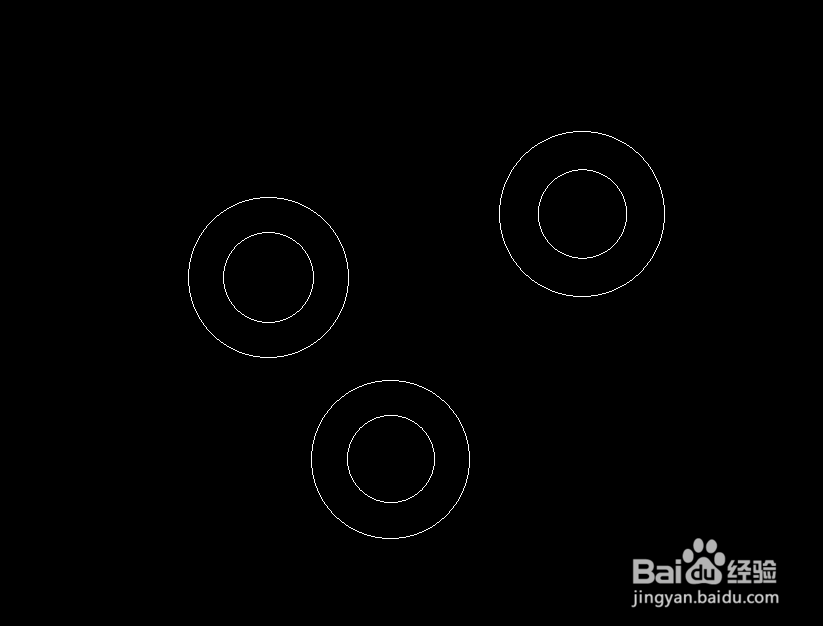
3、再在左侧的工具箱内找到样条线选项,如图所示:

4、选择样条线选项我们将三个环形两两连接起来,如图所示 :
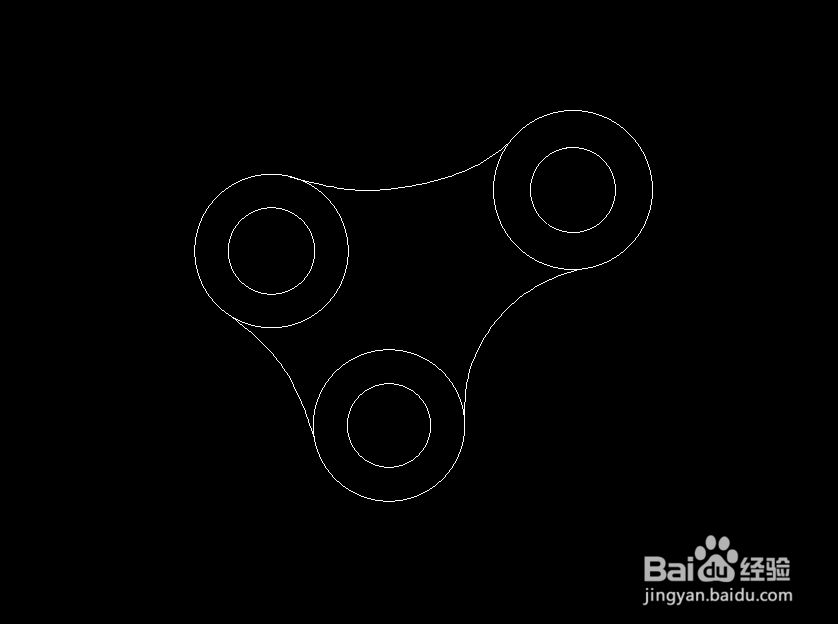
5、连接好图形之后,再在右侧的工具箱内找到修剪选泥五项,如图所示:
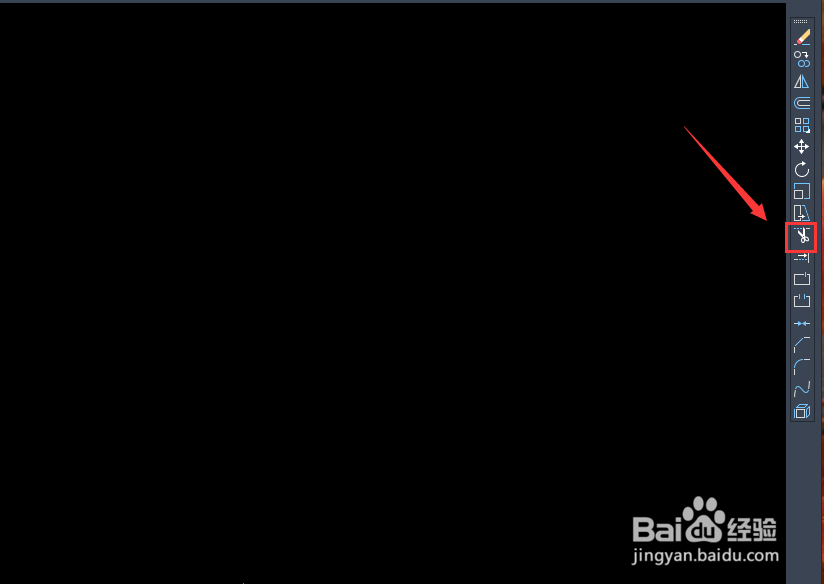
6、选择修剪选项,我们将图中不要的圆形弧线进关慎行修剪,这样我们的三圆组件就画好了, 如图所示:
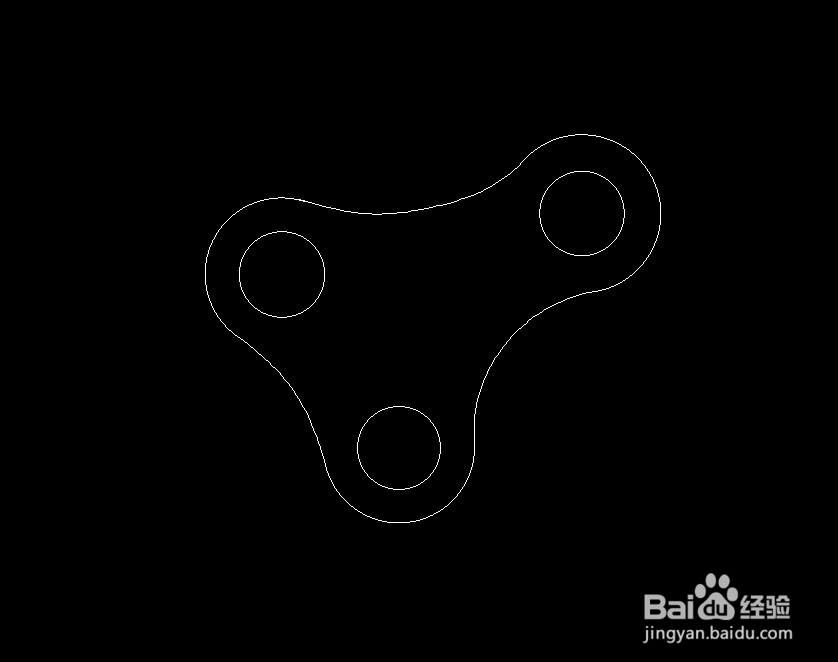
声明:本网站引用、摘录或转载内容仅供网站访问者交流或参考,不代表本站立场,如存在版权或非法内容,请联系站长删除,联系邮箱:site.kefu@qq.com。
阅读量:82
阅读量:122
阅读量:133
阅读量:116
阅读量:108